Tämä ohje koskee vain hyvinvointialueita, jotka käyttävät hyvinvointialueen omaa pankkitiliä palkkionmaksamiseen Oima-palvelun kautta.
SISÄLTÖ
- Käyttöoikeudet
- Eri käyttöoikeuksien valtuudet ja näkyvyydet
- Maksamisen eri vaiheet
- Maksuliikenne- välilehti
- Maksuerät aikavälillä- raportti
- Erityistapaukset
Käyttöoikeudet
Maksamisen käyttöoikeuden muokkaaminen
Maksamisen käyttöoikeuksia hyvinvointialueen pääkäyttäjät pystyvät muokkaamaan valtuutetuista käyttäjistä. Tallennetut käyttöoikeudet astuvat heti voimaan:
- Valitse oikeasta ylävalikosta Yrityksen asetukset
- Valtuutetut käyttäjät
- Muokkaa käyttäjää
- Lisää tarvittavat oikeudet
- Tallenna

Maksamisen käyttöoikeudet
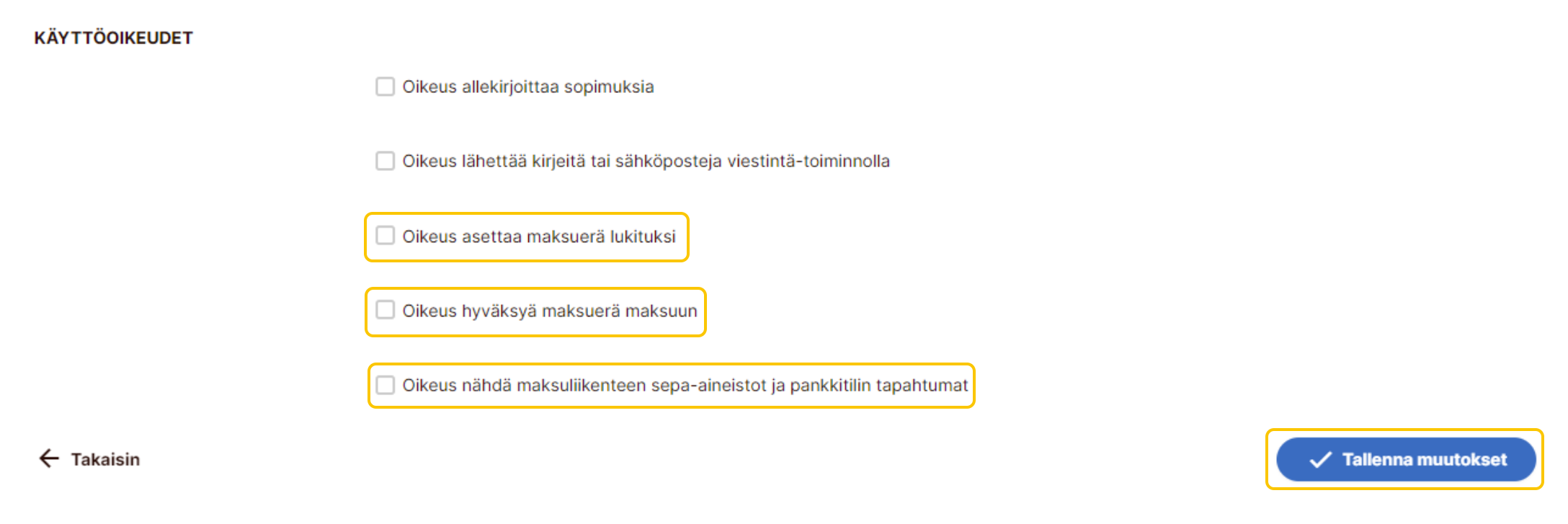
Maksamiseen liittyy kolme eri käyttöoikeutta, joita voidaan käyttää yhdessä tai erikseen
- Oikeus asettaa maksuerä lukituksi
- Oikeus hyväksyä maksuerä maksuun
- Oikeus nähdä maksuliikenteen sepa-aineistot ja pankkitilin tapahtumat (Maksuliikenne- välilehti)
Eri käyttöoikeuksien valtuudet ja näkyvyydet
Ei mitään maksamisen oikeuksia:
Käyttäjällä ei ole oikeutta
- Lukita maksuerää
- Hyväksyä maksuerää maksuun
- Päästä Maksuliikenne- välilehdelle
Näkyvyydet
- Käyttäjä näkee, mistä hän voi tarvittaessa pyytää oikeuksia
- Käyttäjä ei näe pankkitilin saldoa Maksaminen- välilehdellä
- Käyttäjä ei näe Maksuliikenne- välilehteä palvelussa
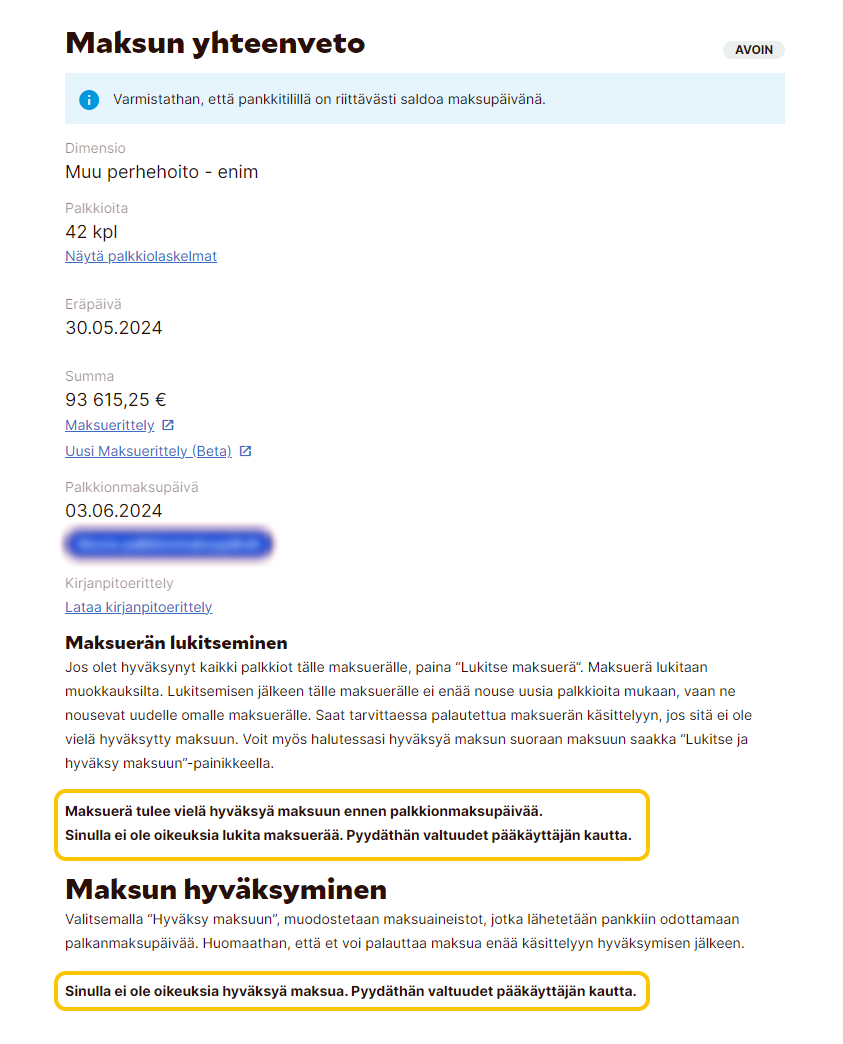
Oikeus lukita maksuerä:
Käyttäjällä on oikeus
- Lukita maksuerä
- Palauttaa maksuerä käsittelyyn, jos maksuerää ei ole hyväksytty maksuun
- Esimerkiksi, jos maksuerälle halutaan lisätä palkkio/palkkioita tai jokin palkkio halutaan ottaa pois maksuerältä
Käyttäjällä ei ole oikeutta
- Hyväksyä maksuerää maksuun
- Päästä Maksuliikenne- välilehdelle
Näkyvyydet
- Käyttäjä näkee valtuuksiensa mukaiset maksuerät
- Käyttäjä näkee, mistä hän voi tarvittaessa pyytää oikeuksia
- Käyttäjä ei näe pankkitilin saldo Maksaminen- välilehdellä
- Mäyttäjä ei näe Maksuliikenne- välilehteä palvelussa
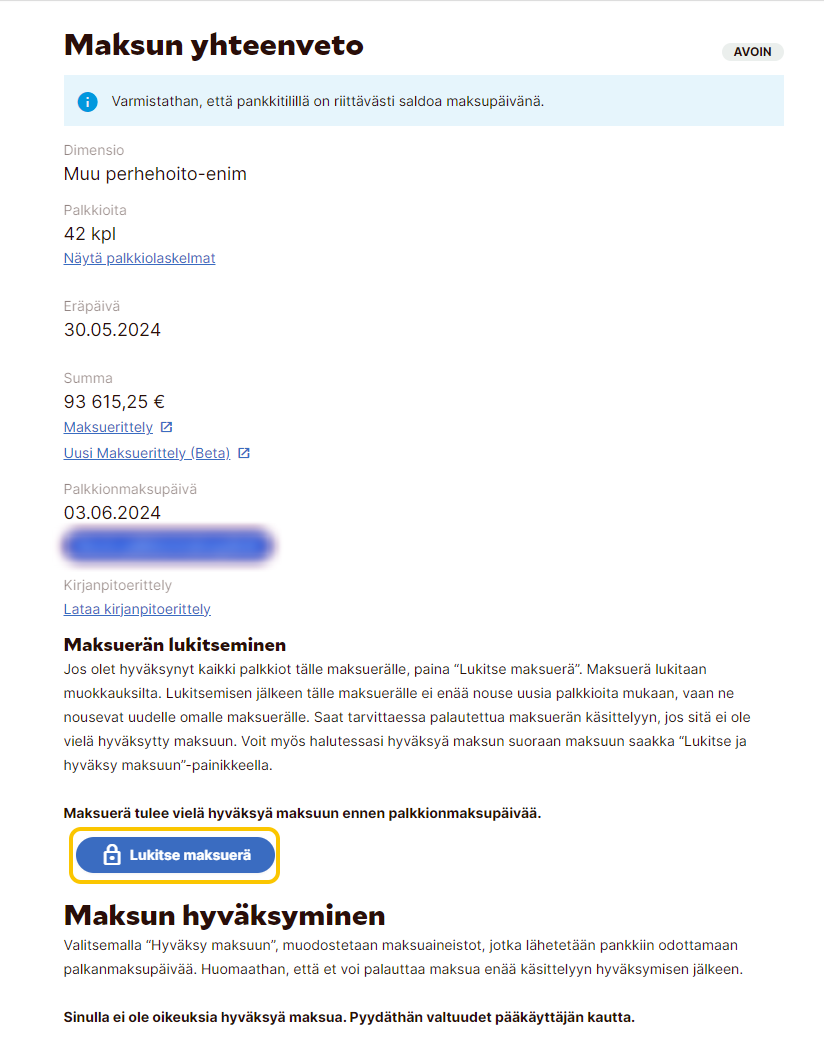
Oikeus asettaa maksuerä maksuun:
Käyttäjällä on oikeus:
- Hyväksyä maksuerä maksuun
Käyttäjällä ei ole oikeutta:
- Lukita maksuerää
- Päästä Maksuliikenne- välilehdelle
Näkyvyydet:
- Käyttäjä näkee valtuuksiensa mukaiset maksuerät
- Käyttäjä näkee pankkitilin saldon Maksaminen- välilehdellä
- Käyttäjä ei näe maksuliikenne- välilehteä palvelussa

Oikeus lukita ja hyväksyä maksuerä maksuun:
Käyttäjällä on oikeus
- Lukita maksuerä
- Hyväksyä maksuerä maksuun
- Huom! Mahdollisuus tehdä molemmat vaiheet kerralla!
- Palauttaa maksuerä käsittelyyn, jos maksuerää ei ole hyväksytty maksuun
- Esimerkiksi, jos maksuerälle halutaan lisätä palkkio/palkkioita tai jokin palkkio halutaan ottaa pois erältä
Käyttäjällä ei ole oikeutta
- Päästä Maksuliikenne- välilehdelle
Näkyvyydet
- Käyttäjä näkee valtuuksiensa mukaiset maksuerät
- Käyttäjä näkee pankkitilin saldon Maksaminen- välilehdellä
- Käyttäjä ei näe Maksuliikenne- välilehteä palvelussa
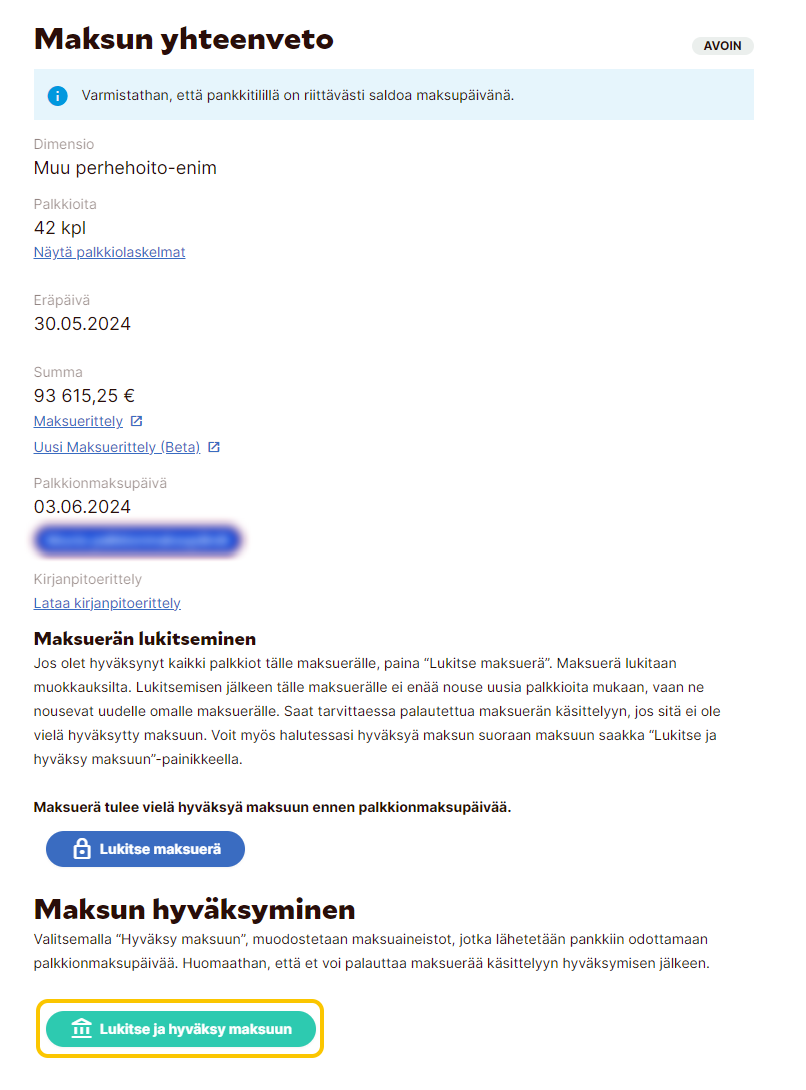
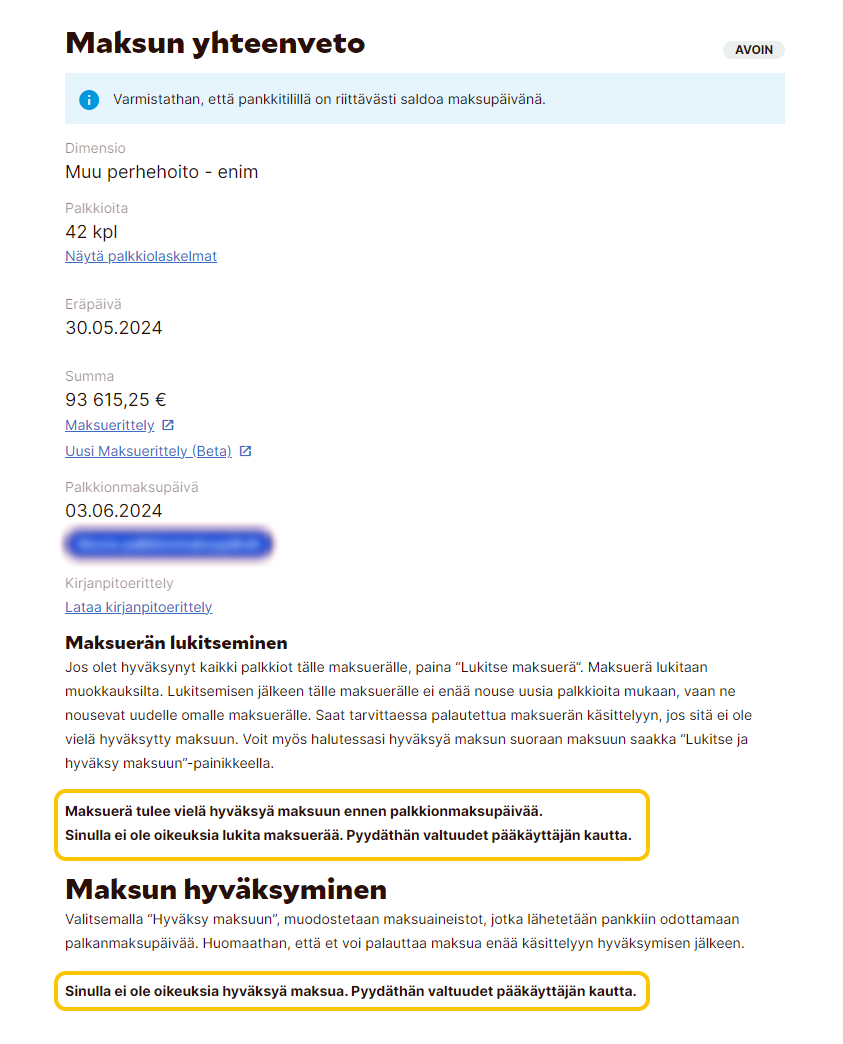
- Esimerkiksi, jos maksuerälle halutaan lisätä palkkio/palkkioita tai jokin palkkio halutaan ottaa pois maksuerältä
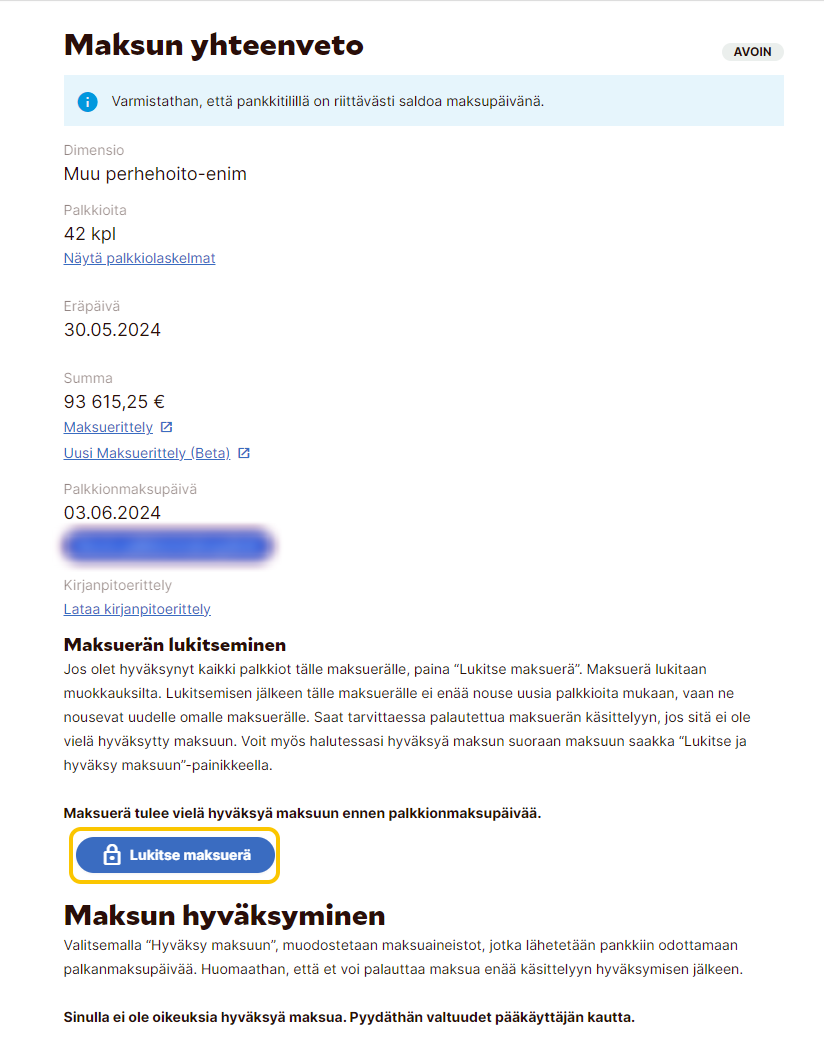

- Huom! Mahdollisuus tehdä molemmat vaiheet kerralla!
- Esimerkiksi, jos maksuerälle halutaan lisätä palkkio/palkkioita tai jokin palkkio halutaan ottaa pois erältä
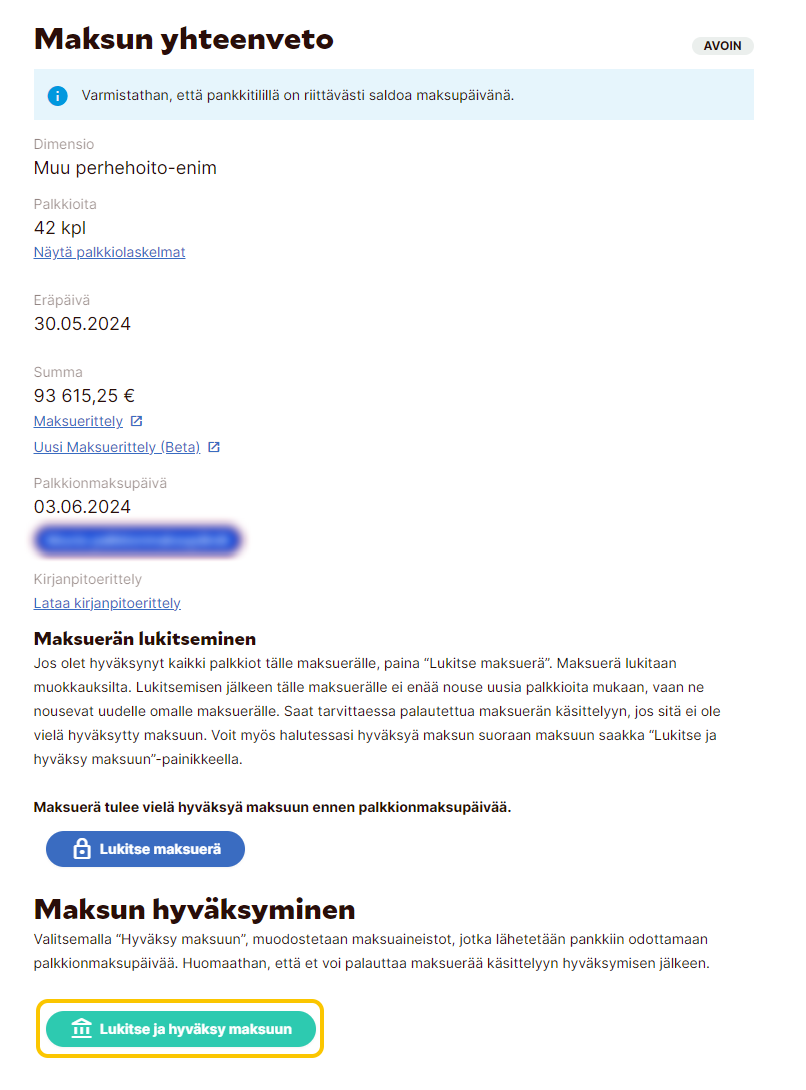
Oikeus nähdä maksuliikenteen sepa-aineistot ja pankkitilin tapahtumat
Käyttäjällä on oikeus:
- Päästä Maksuliikenne- välilehdelle
Näkyvyydet:
- Käyttäjä näkee pankkitilin saldon Maksaminen- välilehdellä
- Käyttäjä näkee Maksuliikenne- välilehden palvelussa
- Käyttäjä näkee kaikki Oima- palvelun kautta käsitellyt sepa- aineistot
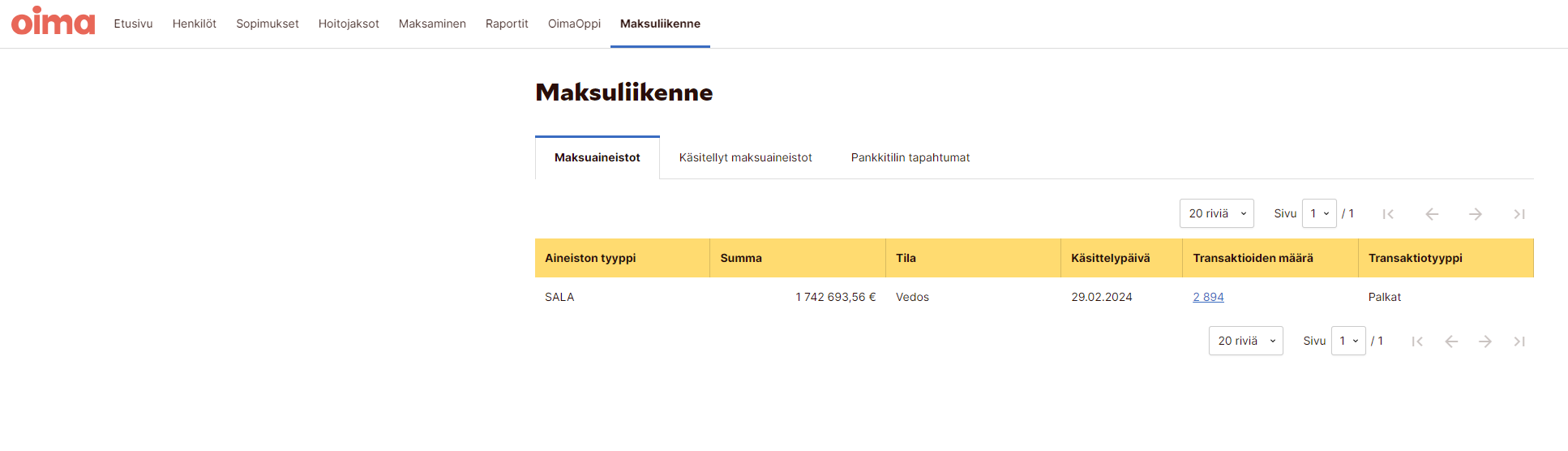
Maksamisen eri vaiheet
Maksuerän lukitseminen
1. Siirry Maksaminen-välilehdelle
2. Paina Maksun käsittely lukitaksesi maksuerän
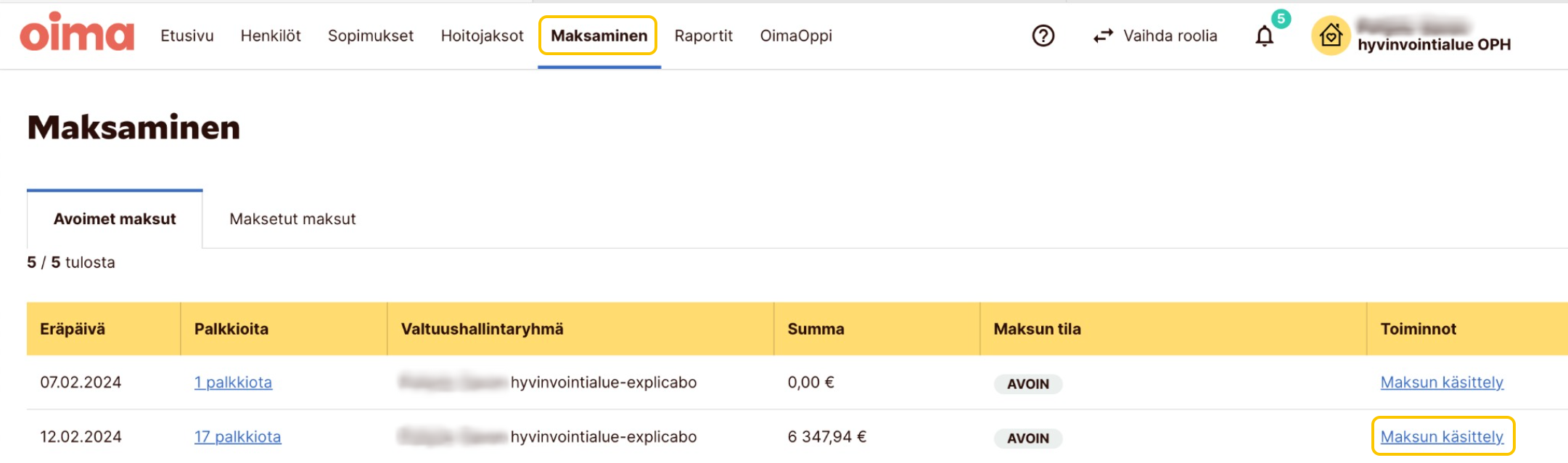
3. Tarkista maksuerän tiedot
4. Valitse Lukitse maksuerä
Maksuerän lukitseminen ottaa pienen hetken
Jos maksuerän eräpäivä on jo mennyt, saat muutettua sen valitsemalla Muuta eräpäivää. Jos tarvitset erän maksuun aiemmin kuin tällä toiminnolla on mahdollista muuttaa, ota yhteys Oiman asiakaspalveluun.
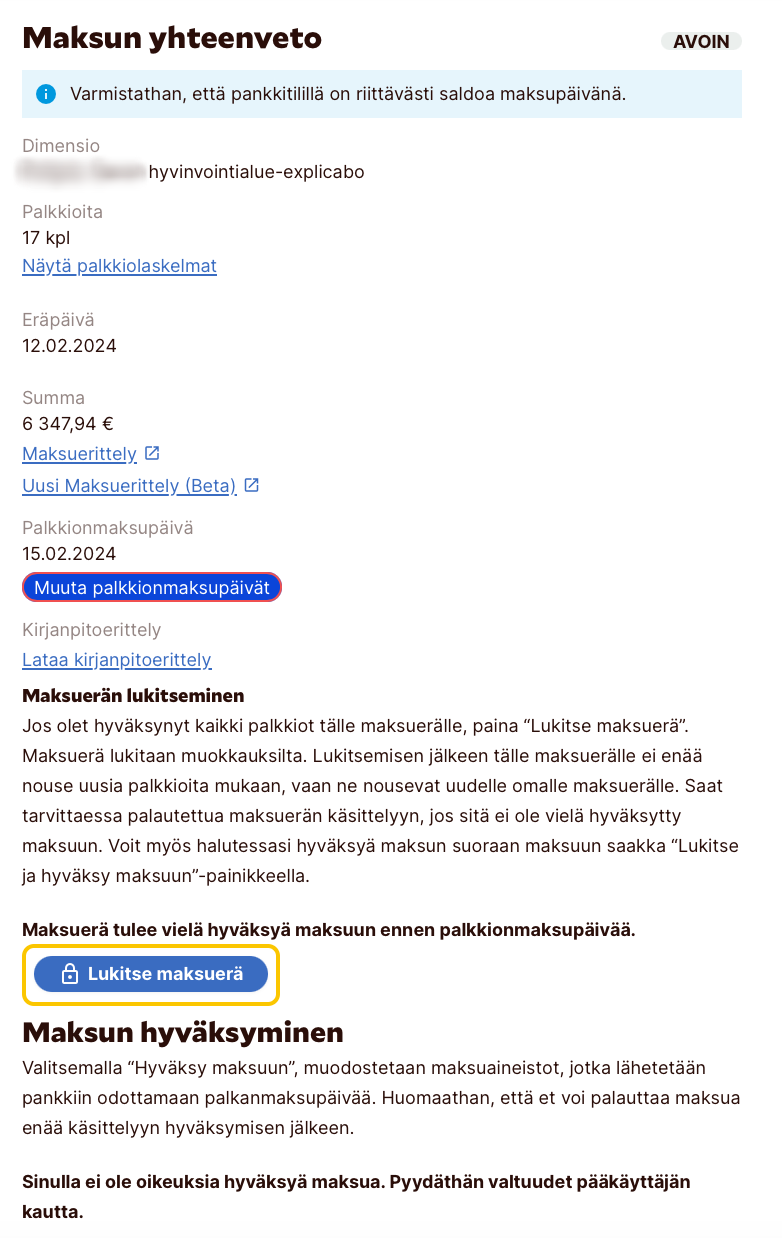
5. Kun olet valinnut Lukitse maksuerä, palvelu pyytää vielä vahvistamaan valinnan
Voit tarvittaessa vielä peruuttaa maksuerän lukitsemisen
Jos maksuerää ei ole hyväksytty maksuun, käyttäjä jolla on maksuerän lukitsemisen oikeus saa palautettua lukitun maksuerän takaisin käsittelyyn
Esimerkiksi, jos maksuerälle halutaan lisätä palkkio/palkkioita tai jokin palkkio halutaan ottaa pois erältä
6. Varmista, että maksun hyväksyjä tietää maksuerän olevan valmis ja odottavan hyväksymistä maksuun
Maksuerän hyväksyminen maksuun
Maksuun asettaminen
1. Siirry Maksaminen-välilehdelle
2. Näet välilehdellä pankkitilin saldon
Viemällä hiiren Pankkitilin saldon päälle, näet milloin tieto on haettu. Tieto ei ole reaaliaikainen palvelussa.

3. Paina Maksun tiedot käynnistääksesi maksuerän maksamisen
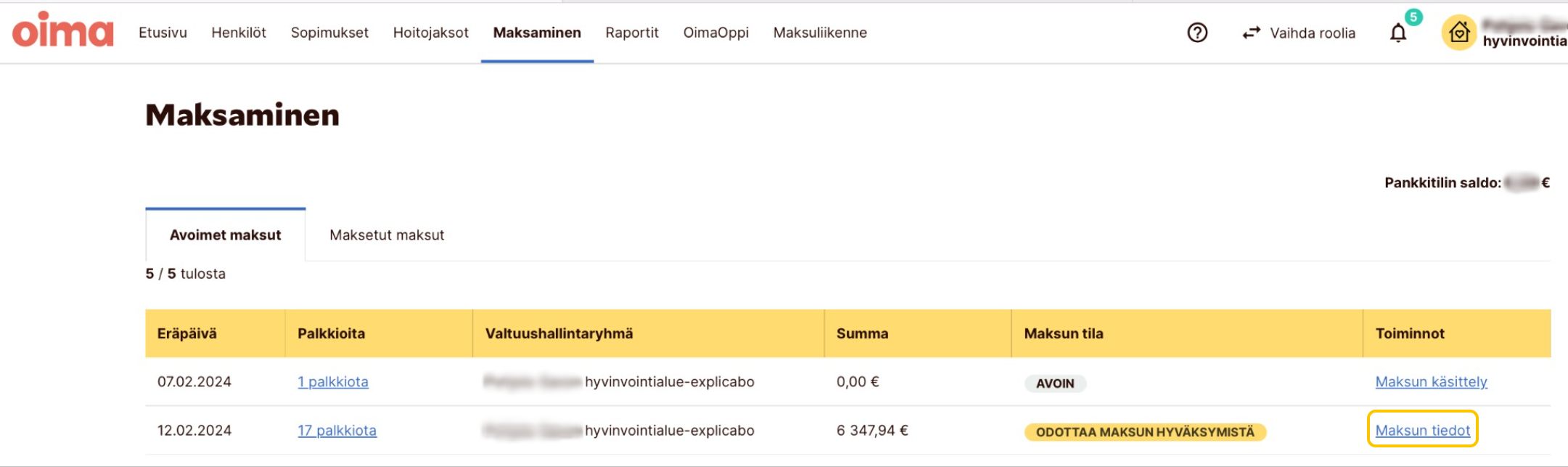
4. Tarkista maksuerän tiedot
5. Valitse Hyväksy maksuun
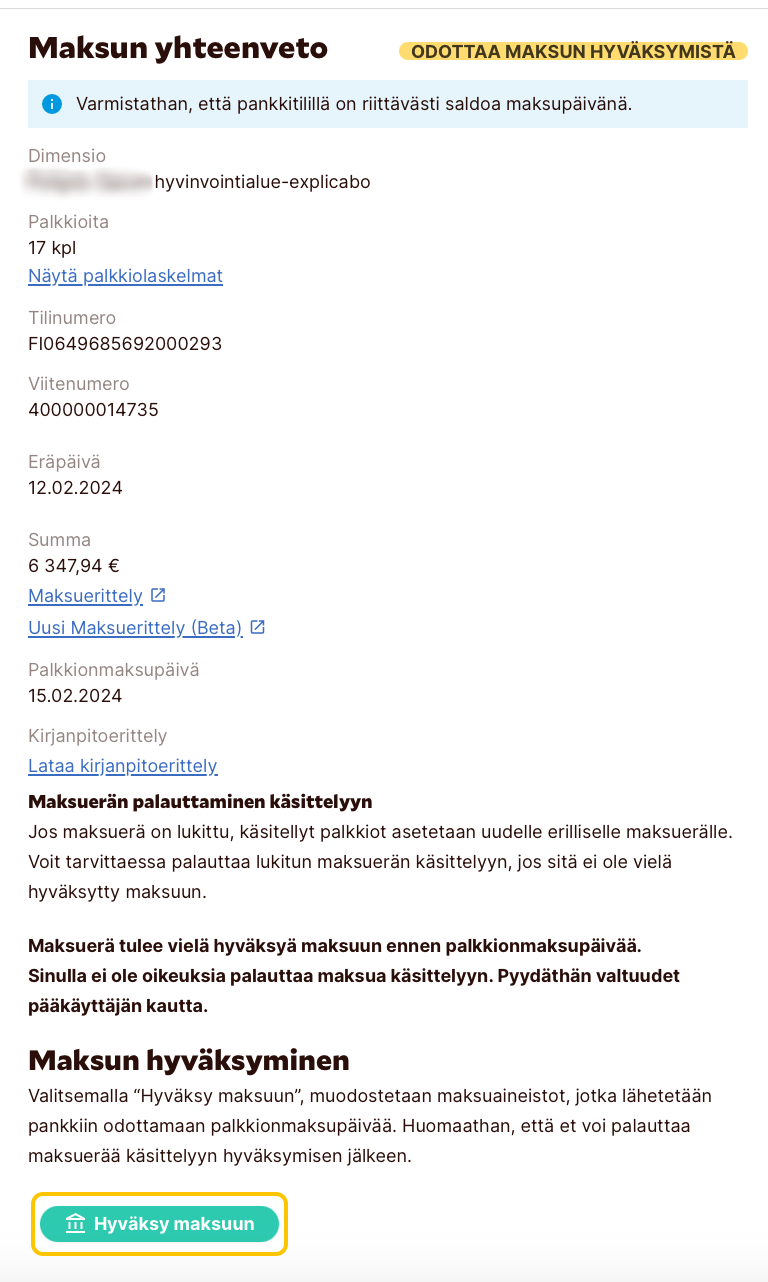
6. Kun olet Hyväksynyt maksun, palvelu pyytää vielä vahvistamaan valinnan
Voit tarvittaessa vielä peruuttaa maksuun asettamisen
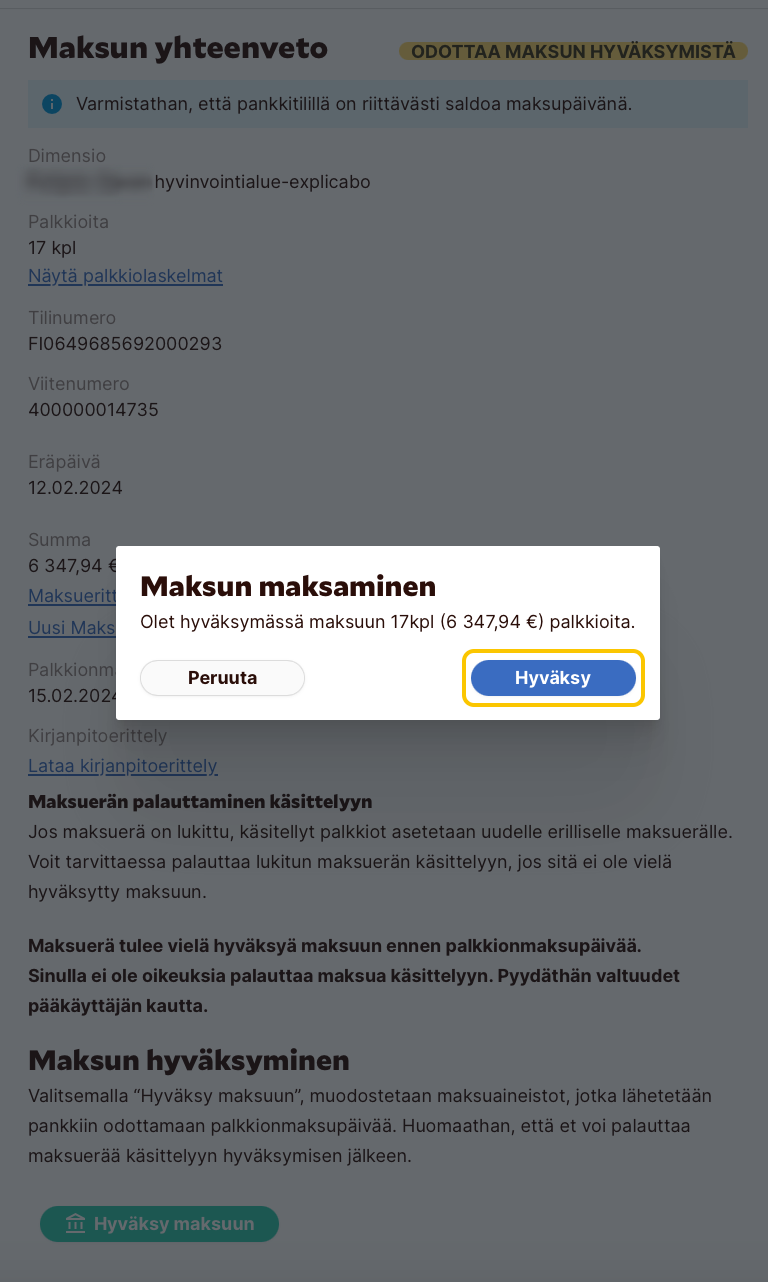
7. Maksutapahtuma on vastaanotettu ja maksuerä odottaa maksueräajoa
8. Maksun tila muuttuu Hyväksytty maksuun
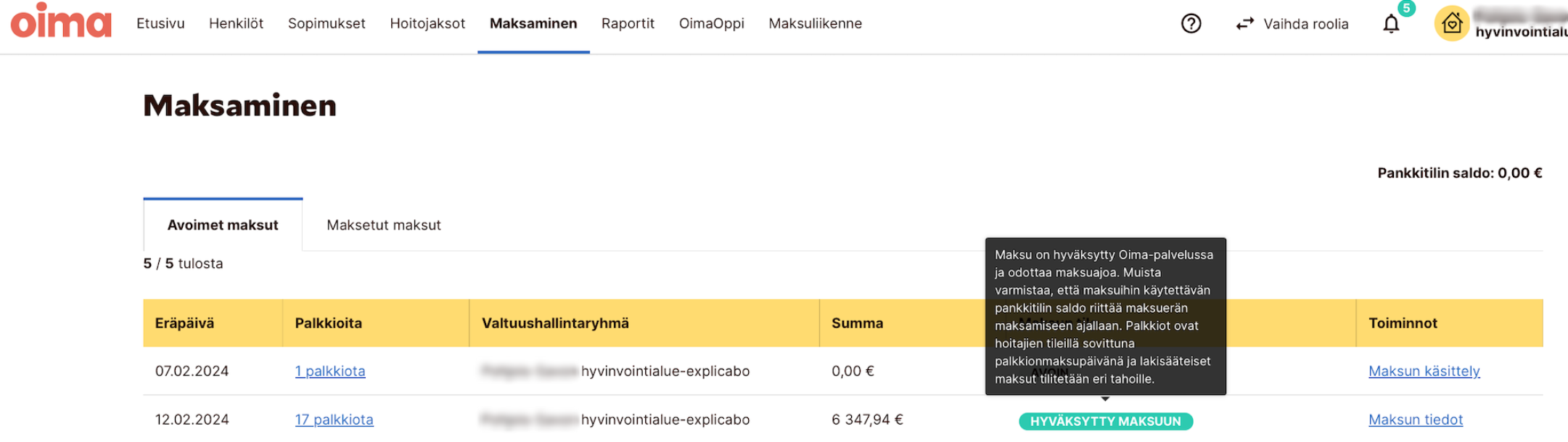
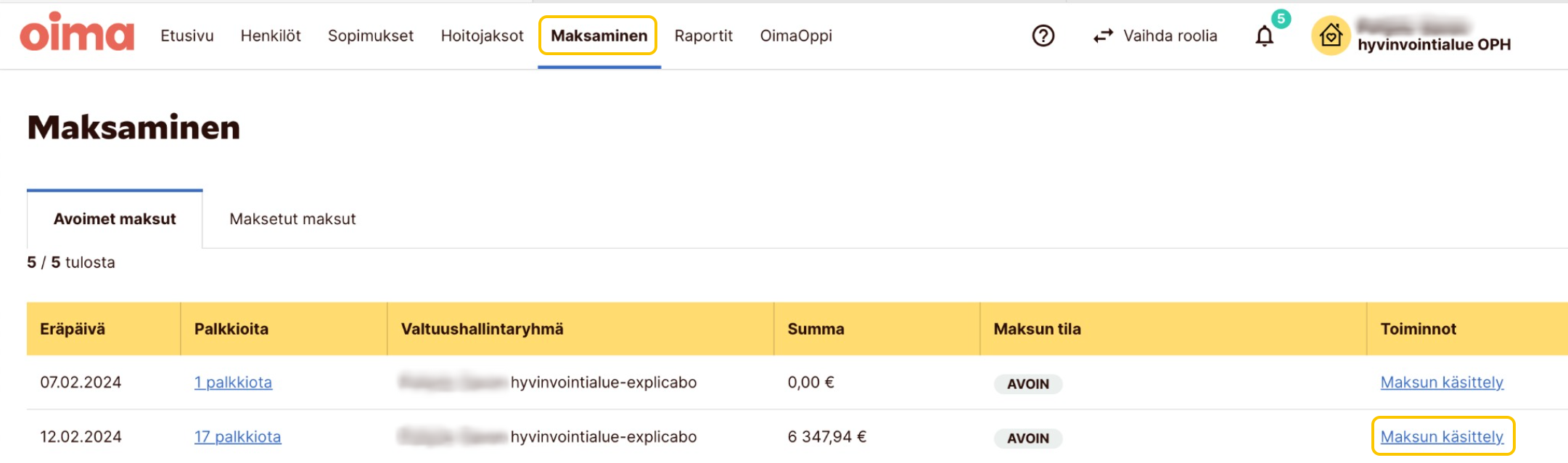
Maksuerän lukitseminen ottaa pienen hetken
Jos maksuerän eräpäivä on jo mennyt, saat muutettua sen valitsemalla Muuta eräpäivää. Jos tarvitset erän maksuun aiemmin kuin tällä toiminnolla on mahdollista muuttaa, ota yhteys Oiman asiakaspalveluun.
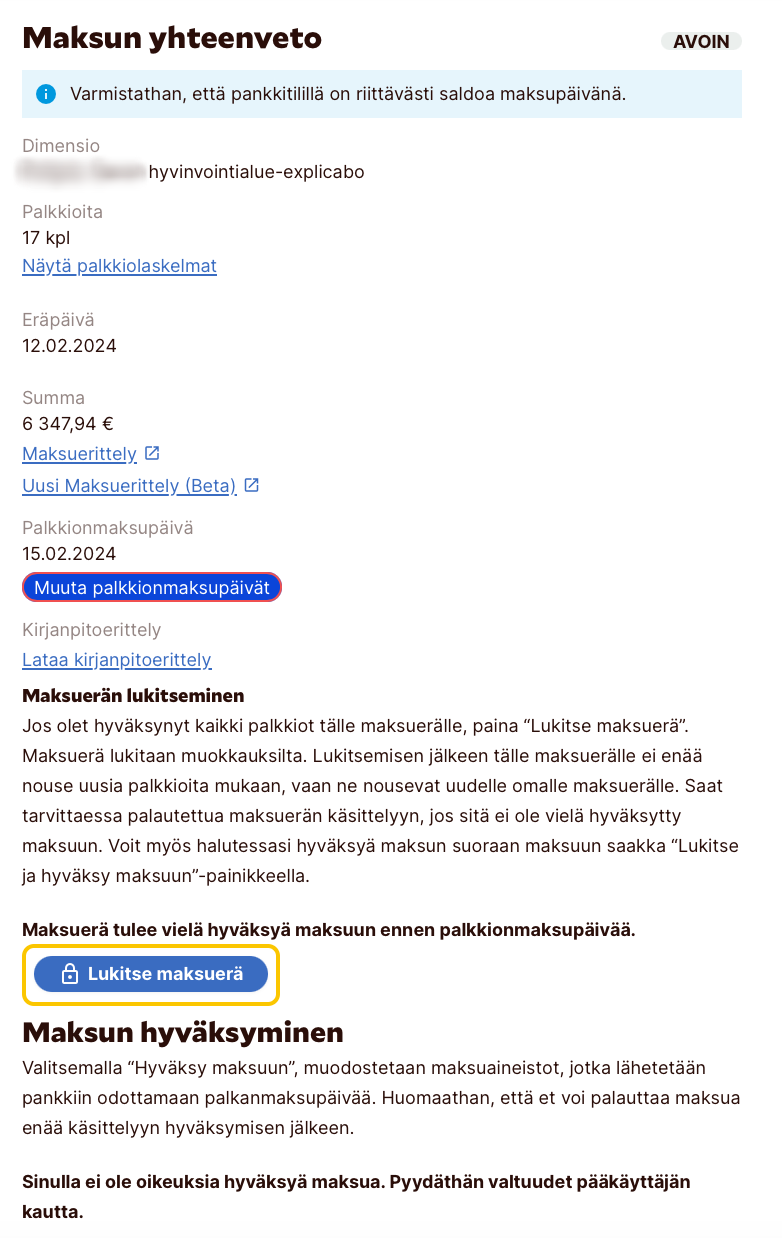
Voit tarvittaessa vielä peruuttaa maksuerän lukitsemisen
Jos maksuerää ei ole hyväksytty maksuun, käyttäjä jolla on maksuerän lukitsemisen oikeus saa palautettua lukitun maksuerän takaisin käsittelyyn
Esimerkiksi, jos maksuerälle halutaan lisätä palkkio/palkkioita tai jokin palkkio halutaan ottaa pois erältä
Viemällä hiiren Pankkitilin saldon päälle, näet milloin tieto on haettu. Tieto ei ole reaaliaikainen palvelussa.

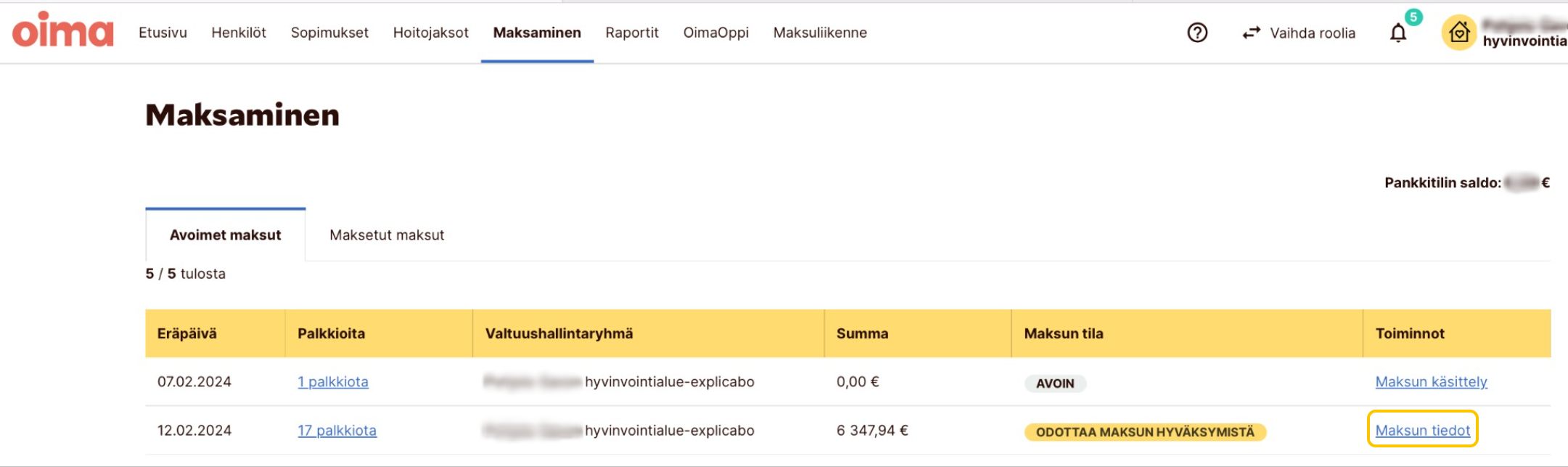
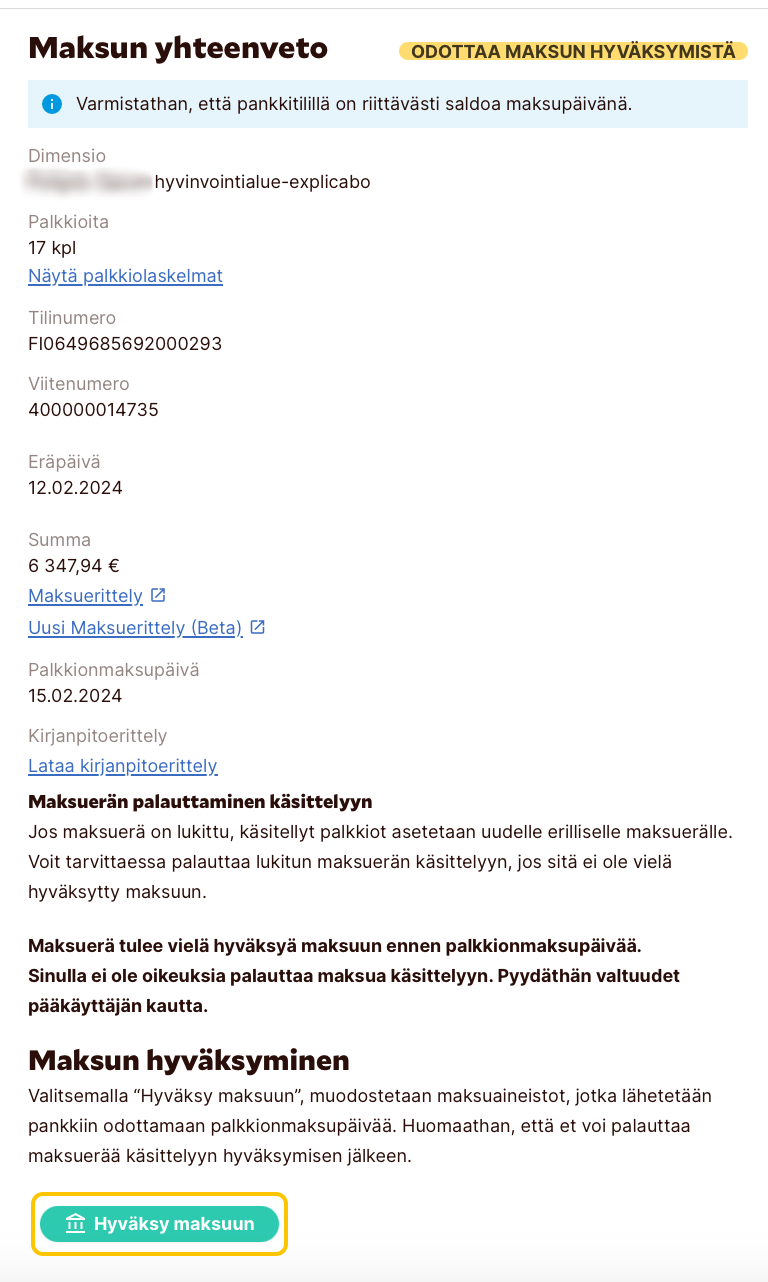
Voit tarvittaessa vielä peruuttaa maksuun asettamisen
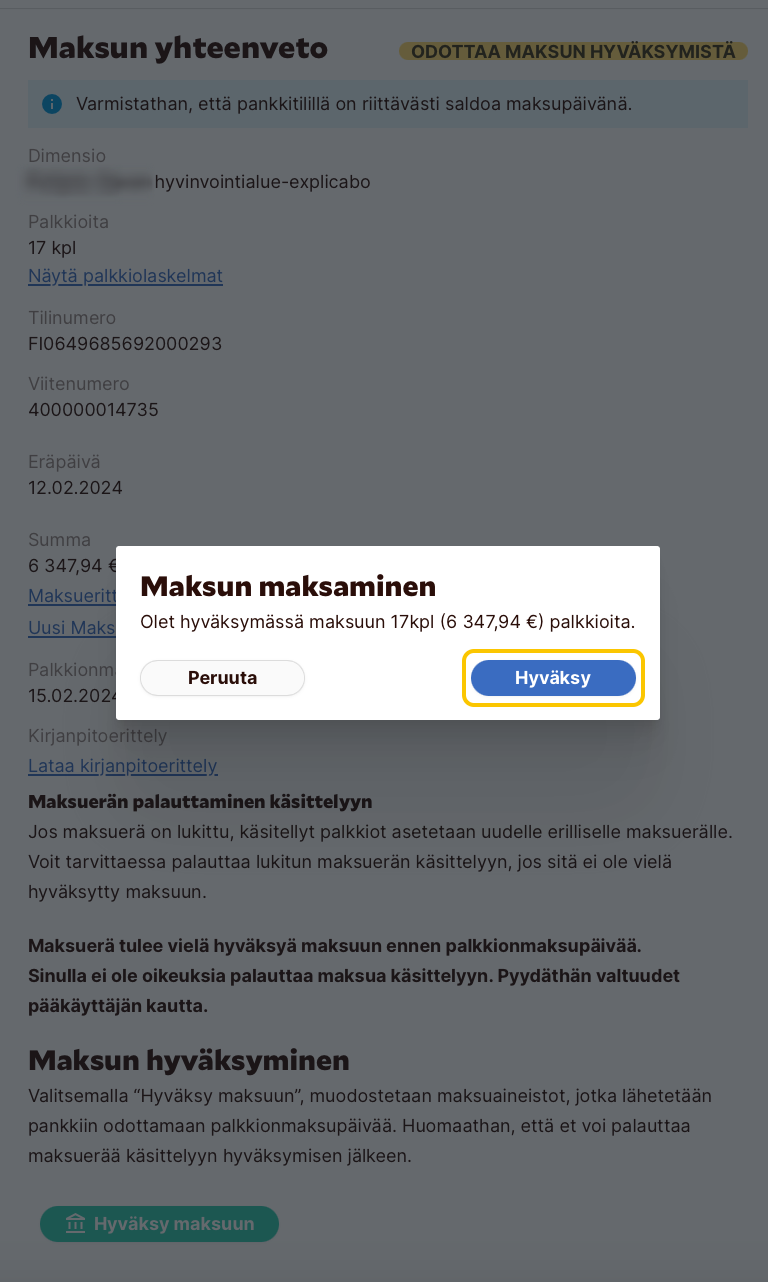
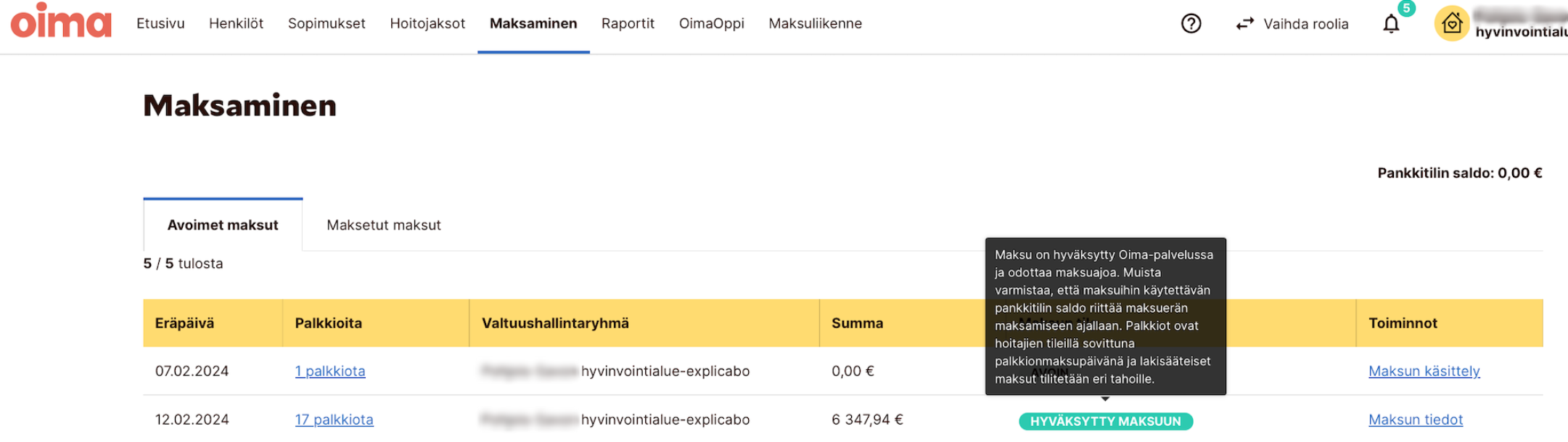
Maksuerän palauttaminen käsittelyyn
Jos maksueräajoa ei ole aloitettu, käyttäjä jolla on maksuun asettamisen oikeus, voi palauttaa maksun takaisin käsittelyyn
Toiminto löytyy Maksamisen-välilehdeltä, avaamalla kyseisen maksuerän tiedot
Jotta maksuerälle voidaan lisätä/poistaa palkkioita, tulee myös maksuerän lukitus poistaa erikseen
Käytäthän toimintoa harkiten. Jos palautat maksun käsittelyyn, muista hyväksyä maksuerä uudelleen maksuun ennen eräpäivää.
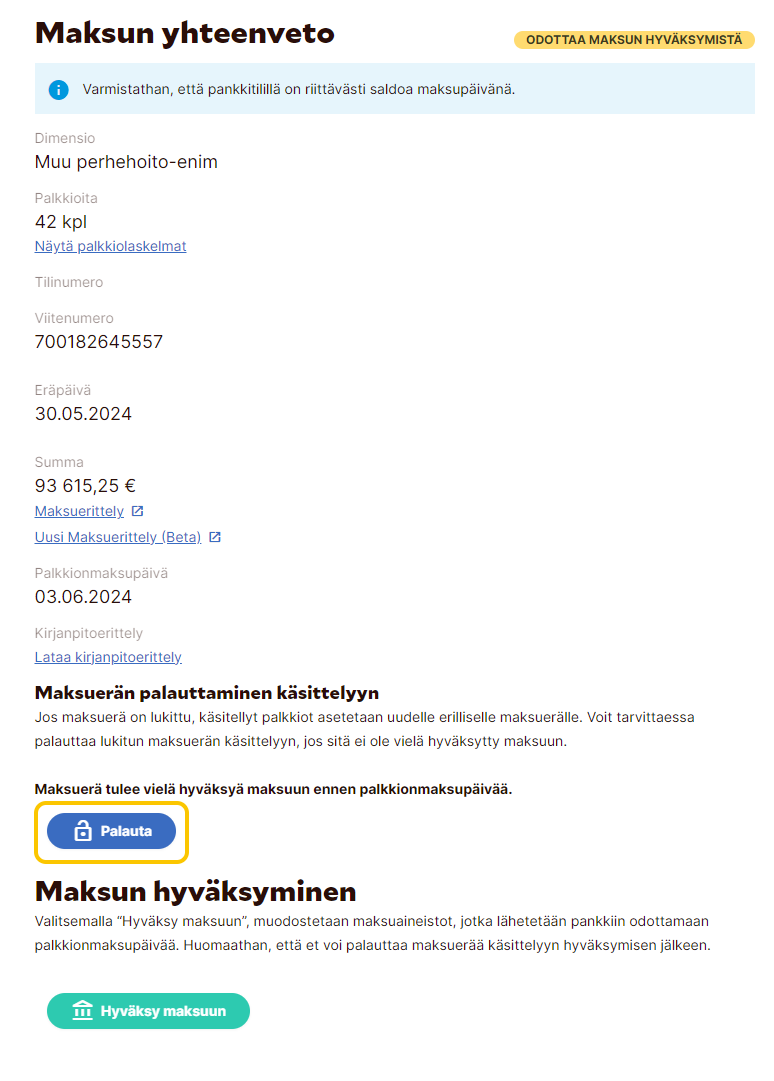
Huomautus maksuun hyväksymättömästä lukitusta maksuerästä
Jos Oima- palvelussa on maksuerä joka on lukittu, mutta hyväksymättä maksuun, hyvinvointialueelle lähtee huomautus palveluun merkityille Rahaliikenteen yhteydhenkilöille maksuerän eräpäivänä klo 10 ja klo 14.
Rahaliikenteen yhteystietoja pääsee pääkäyttäjät muokkaamaan Yrityksen asetukset- valikon kautta Yhteystiedot- välilehdeltä. Rahaliikenteen yhteystietoja pääsee muokkaamaan henkilön kohdalta "muokkaa"- napin kautta, tai lisäämään "lisää uusi yhteystieto"- kohdasta.

Maksuliikenne- välilehti
Maksuliikenne- välilehdeltä näet maksuaineistojen tarkemmat tiedot. Voit tarkastella niin avointen kuin maksettujen maksujen tilannetta.
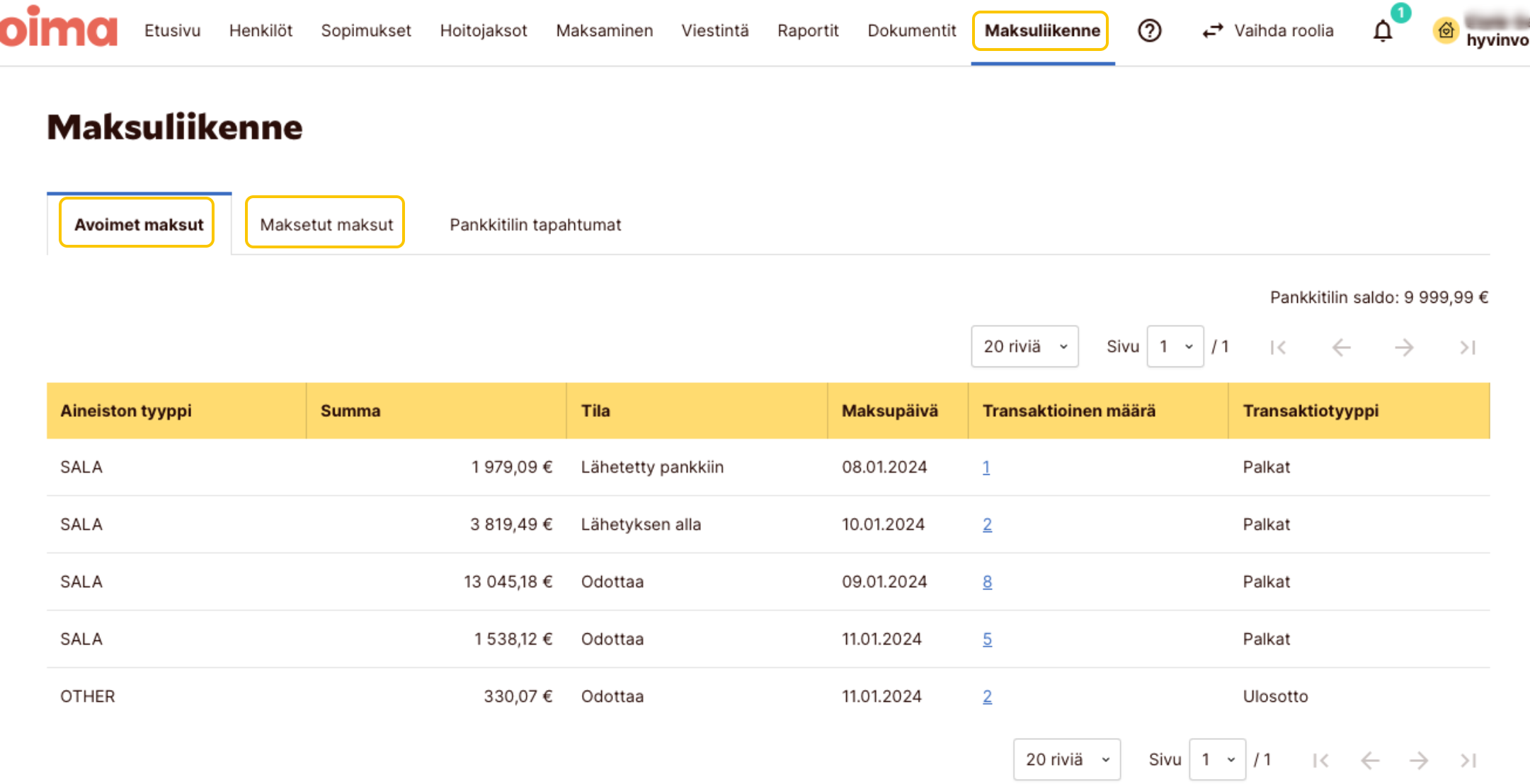
Transaktioiden tarkastelu
Maksuliikenne- välilehdellä valitsemalla transaktiot, näet kyseisen maksuerän osalta yksittäisten palkkioiden tarkemmat tiedot. Voit esimerkiksi haun avulla tarkastaa mille tilille palkkio on maksettu.
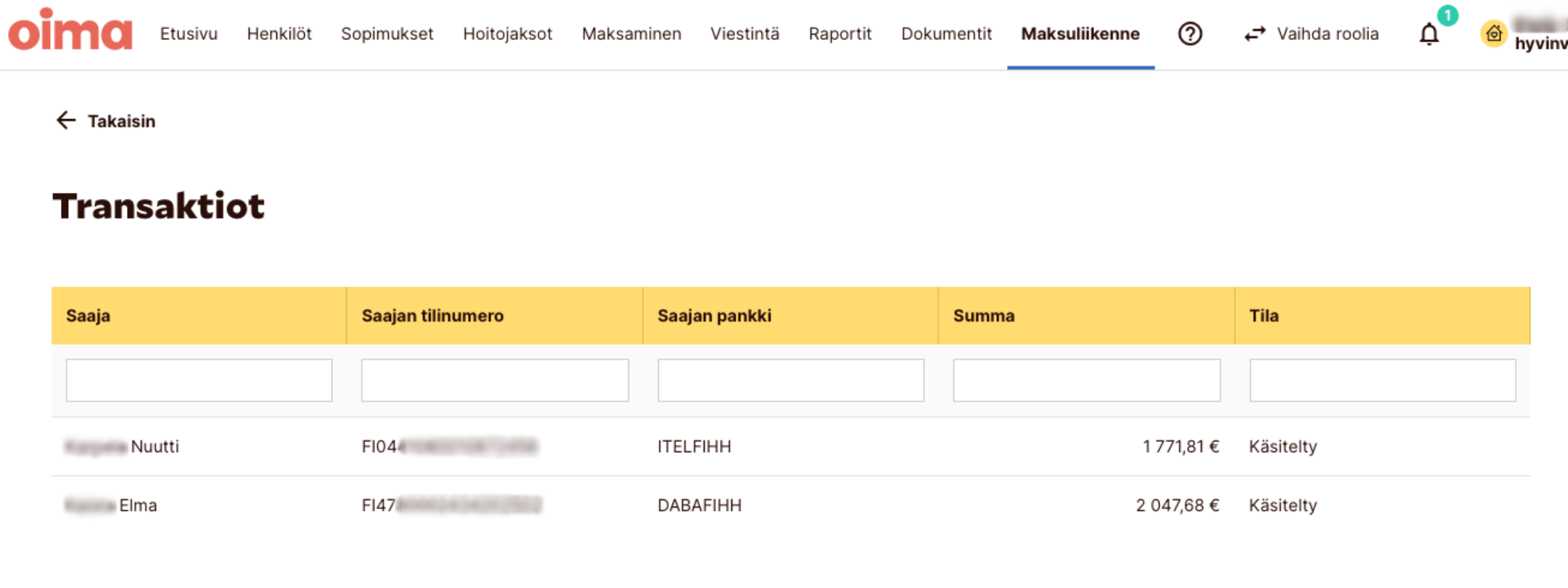
Pankkitilin tapahtumat
Maksuliikenne- välilehdeltä löydät myös Pankkitilin tapahtumat- näkymän. Näkymä on tehty raportin kaltaiseksi. Raportilta voi etsiä myös hakukentän kautta eri tilitapahtumia.
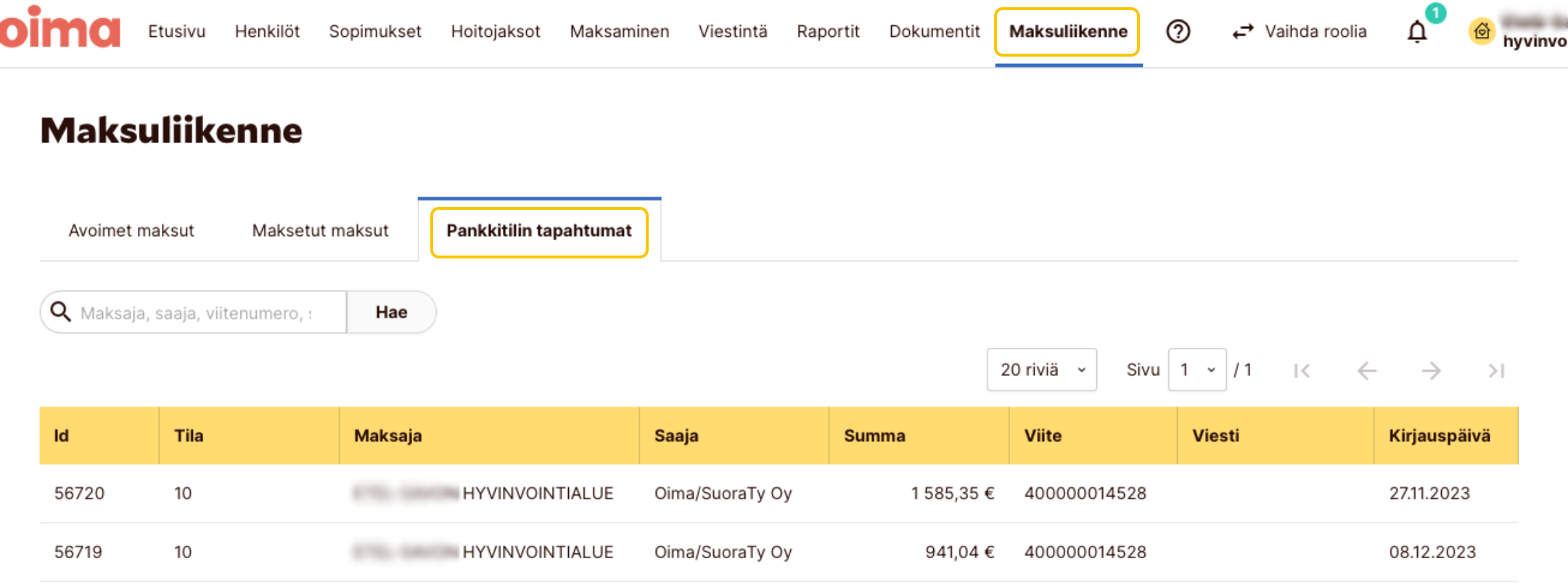
Maksuerät aikavälillä- raportti
Raportit- välilehdeltä löydät Maksuerät aikaväliltä- raportin. Pystyt listaamaan maksuerät haluamaltasi aikaväliltä. Valitse mukaan myös avoimet maksuerät, jos olet tekemässä koontia tietyn palkkionnmaksupäivän summista. Maksupäivät näkyvät raportilla, kun maksuajo on suoritettu.
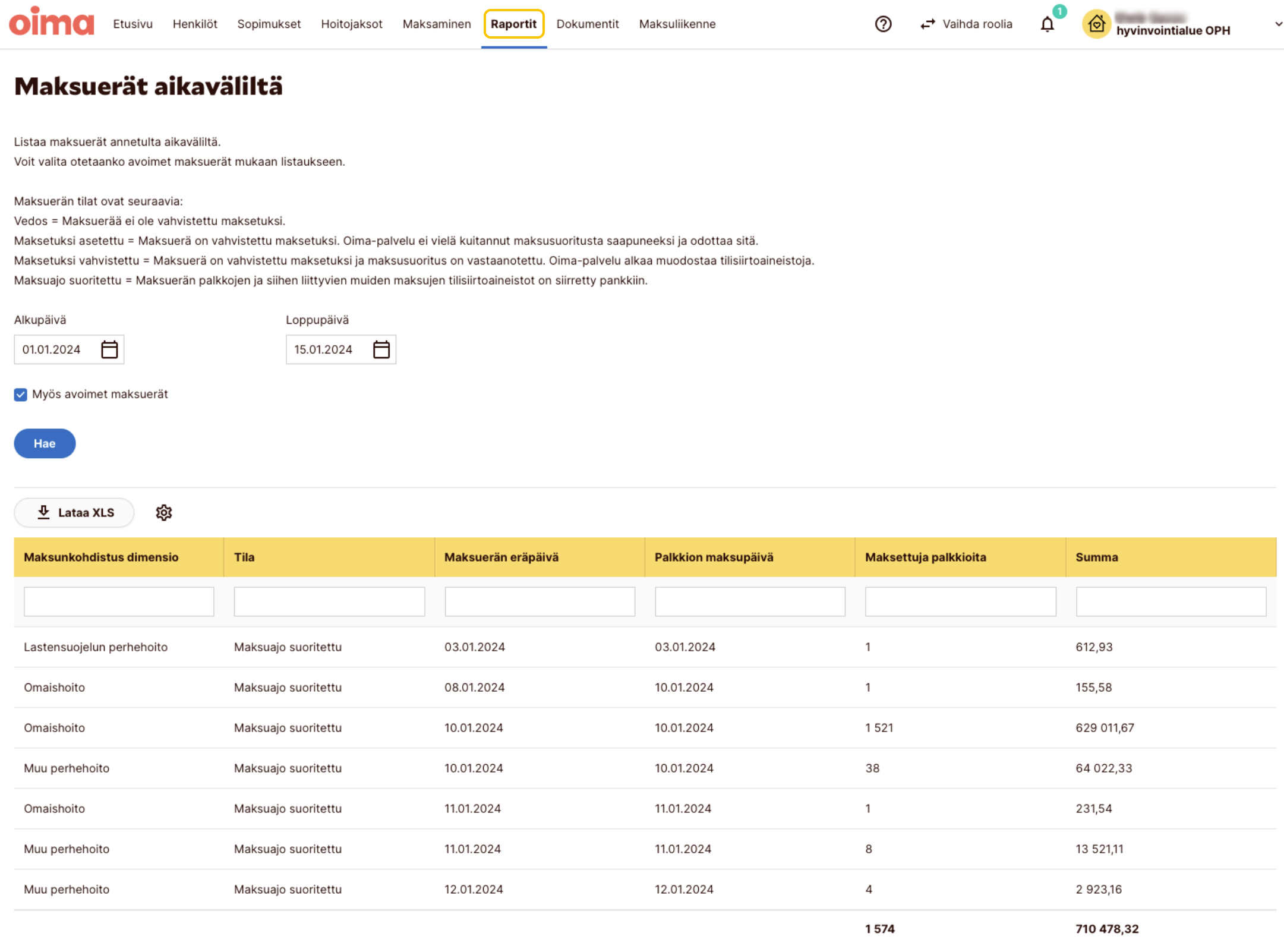
Erityistapaukset
Palkkionkorjauksen perinnän maksu virheellisellä viitenumerolla
Jos palkkionkorjauksen palautus maksetaan virheellisellä viitenumerolla, summa joudutaan kohdistamaan Oima-palvelussa manuaalisesti
- Kohdistaminen tehdään manuaalisesti Oiman asiakaspalvelun kautta
Väärä tilinumero
- Tilinumeron ollessa virheellinen eikä kenelläkään käytössä, pankki palauttaa rahan maksutilille
- Jos maksu ei ole palautunut, tulee hyvinvointialueen toimijan olla yhteydessä pankkiin maksun tilanteen selvittämiseksi
- Väärälle tilinumerolle menneen maksun käsittely tapahtuu seuraavasti:
- Virhe havaitaan (yleensä palkkionsaajan yhteydenotto)
- Hyvinvointialueen toimija varmistaa Maksuliikenne- välilehdeltä onko maksu palautunut ja on tarvittaessa yhteydessä pankkiin
- Tilinumero korjataan käyttäjän tietoihin
- Kun maksu on palautunut ja tilinumero korjattu, maksu lähtee automaattisesti uudelleen maksuun palkkionsaajalle
- Virhe havaitaan (yleensä palkkionsaajan yhteydenotto)
- Hyvinvointialueen toimija varmistaa Maksuliikenne- välilehdeltä onko maksu palautunut ja on tarvittaessa yhteydessä pankkiin
- Tilinumero korjataan käyttäjän tietoihin
- Kun maksu on palautunut ja tilinumero korjattu, maksu lähtee automaattisesti uudelleen maksuun palkkionsaajalle
Virhe Sepa-aineistossa
Jos sepa-aineistossa on virhe, ilmoitus ongelmasta tulee automaattisesti Oimalle. Oima tutkii asiaa ja on tarvittaessa yhteydessä asiakkaaseen.